MOV 通常使用較少的壓縮方法提供更高的品質。但它不如 MP4 相容,您可能會發現某些媒體播放器不支援 MOV 檔案。例如,如果您在 QuickTime 上播放某些 MOV 文件,您只能聽到聲音而沒有影像,更不用說其他令人沮喪的問題了。要解決這個問題,您可以 在 Mac 上將 MOV 匯出為 MP4。 以後,您可以直接在任何便攜式設備上播放所有這些視頻。 因此,本文提供了5種在Mac上將MOV文件轉換為MP4的簡單方法。 只需閱讀並關注。
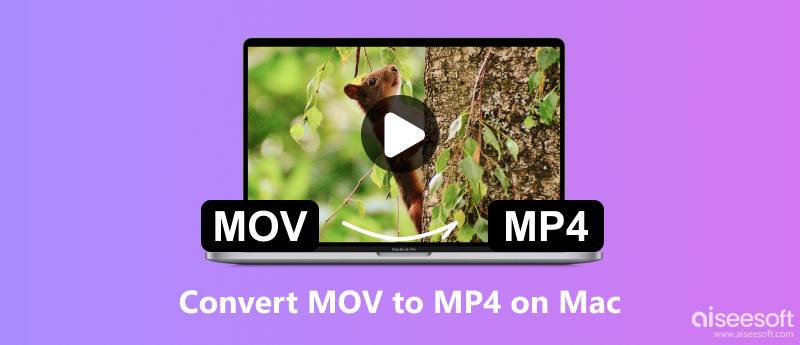
-“我使用QuickTime捕獲了計算機屏幕的屏幕截圖,但是隨後視頻變成了MOV格式。我想將其導出到MP4。是否可以將MOV轉換為MP4 Mac QuickTime而無需安裝任何其他軟件?”
許多人想在Mac上將QuickTime影片更改為MP4,但不知道完整的操作。 甚至有人懷疑QuickTime是否可以將文件另存為MP4。 要解決這些問題,這裡是如何在Mac上使用QuickTime Pro將MOV轉換為MP4的詳細步驟。
步驟1:啟動QuickTime Pro
在Mac計算機上安裝QuickTime 7 Pro。 然後輸入您的註冊碼以激活QuickTime Pro MOV轉換器。
步驟2:添加MOV文件
選擇頂部工具欄上的“文件”。 然後從其下拉菜單中選擇“打開文件…”。 您可以成功選擇MOV文件到QuickTime Pro。
步驟3:使用QuickTime Pro將MOV轉換為MP4
稍後,從下拉菜單“文件”中選擇“導出...”。 您可以選擇多種輸出格式。 在這段時間內,單擊“將影片轉換為MPEG-4”,然後選擇“保存”,以在Mac上使用QuickTime Pro免費將MOV轉換為MP4。
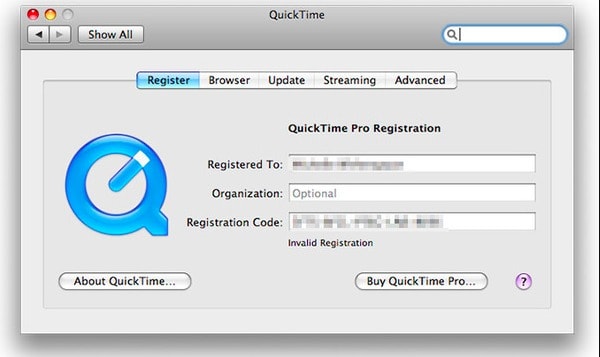
-“有很多免費的MP4視頻轉換器,但我擔心它們都是被病毒感染的轉換器。如何將.mov電影文件轉換為.mp4?”
您可以使用 Aiseesoft Mac Video Converter Ultimate 在 Mac 上安全輕鬆地將 MOV 轉換為 MP4 和其他 1000 種格式。它還支援批量轉換,幫助您同時轉換多個文件。還有許多其他易於使用且強大的編輯功能等待您發現。

下載
100% 安全。無廣告。
100% 安全。無廣告。
步驟1:添加MOV視頻
在 Mac 電腦上啟動 Mac Video Converter Ultimate。點擊左上角的「新增檔案」匯入您的 MOV 影片。您也可以直接將MOV檔案拖曳到主介面。
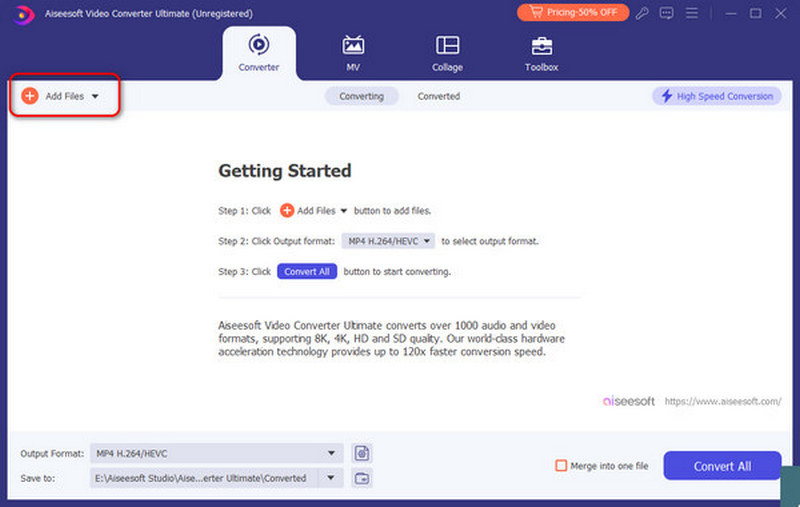
步驟2:將MP4設置為輸出格式
點選 MOV 到 MP4 Mac 轉換器左下角的下拉選項框。然後從上方選單中選擇“視訊”並選擇 MP4 作為輸出格式。
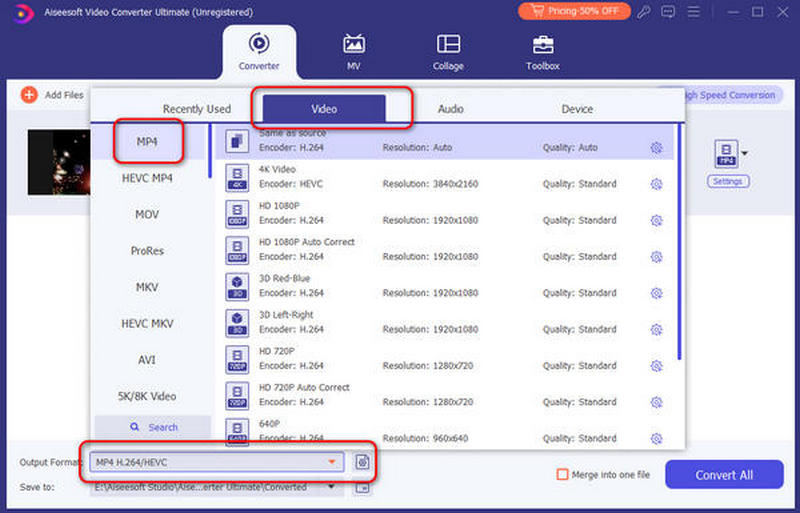
步驟3:在Mac上將MOV批量轉換為MP4
選擇右側的“設定”選項來調整輸出視訊設定和音訊設定。然後點擊“瀏覽”設定輸出資料夾。如果您想要將 MOV 剪輯合併到一個檔案中,請標記「合併到一個檔案」前的小方塊。稍後,選擇「全部轉換」開始在 Mac 上將 MOV 檔案轉換為 MP4。
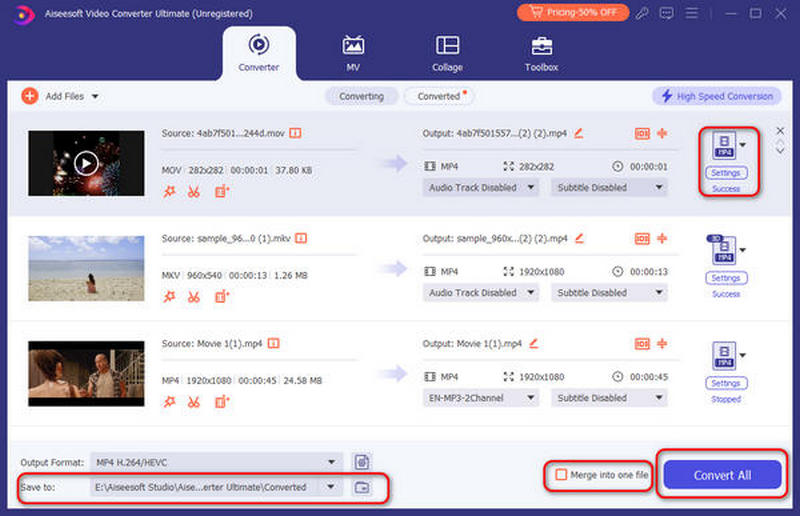
總而言之,您可以透過上述操作在Mac上批次或單獨將MOV轉換為MP4。每個視訊轉換器在轉換方面都做得很好 MOV的 格式為 MP4。至於最安全、最簡單的,那麼 Mac Video Converter Ultimate 絕對應該是您的第一選擇。想要以快速的轉換速度和高品質批量轉換和編輯 MOV 到 MP4 檔案嗎?那就來免費下載這個程式來試試看。
-“我想在MacBook上將.mov轉換為.mp4!我從iMovie保存了視頻,但它是.mov格式!我正在使用優勝美地,如何在Mac上通過iMovie將MOV轉換為MP4?”
無論您運行的是哪種macOS操作系統,iMovie始終是一個免費且易於訪問的程序。 因此,您還可以在Mac上使用iMovie將MOV文件轉換為MP4。
步驟1:在Mac上運行iMovie
從App Store下載並安裝iMovie。 雙擊iMovie圖標以運行該程序。 當提示您選擇一個主題時,只需單擊“無主題”並繼續。
第2步:導入MOV視頻
單擊“導入媒體...”選項,然後選擇“導入所選內容”以導入MOV視頻。 幾秒鐘後,您可以在主界面上看到一個新項目。
步驟3:將MOV轉換為MP4
從“文件”下拉菜單中選擇“共享”。 您可以根據需要自定義輸出首選項。 選擇“下一步”,然後單擊“保存”以開始將MOV轉換為MP4 Mac iMovie。
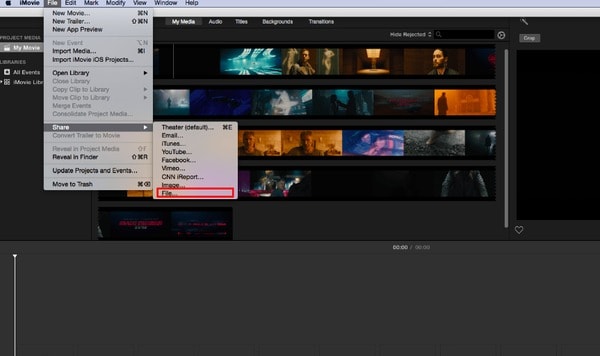
-“將MOV轉換為MP4時,VLC存在問題...”
VLC是一個開放源代碼應用程序,旨在播放和轉換視頻和音頻文件。 因此,在Mac上使用VLC將MOV轉換為MP4真是小菜一碟。
第1步:將MOV視頻添加到VLC
免費下載和安裝 VLC媒體播放器 在Mac電腦上。 打開VLC,然後單擊頂部的“文件”。 然後從其列表中選擇“轉換/流”。 您會看到一個新的彈出窗口。 選擇“打開媒體”以上傳您的MOV視頻。
步驟2:通過VLC在Mac上免費將MOV視頻轉換為MP4
在“選擇配置文件”部分下選擇“視頻-H.264 + MP3(MP4)”。 然後單擊“保存文件”並設置目標文件夾。 最後,您可以選擇“保存”以在Mac上免費將MOV轉換為MP4格式。
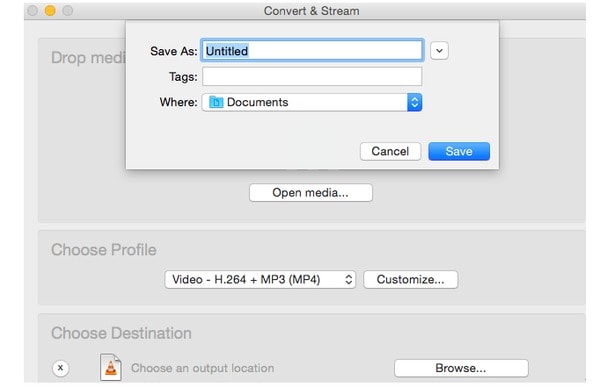
-“有人可以給我看一個很好的在線視頻轉換器,以免費在線將MOV轉換為MP4 Mac嗎?”
MOV to MP4 Online是一個免費程序,旨在將QuickTime MOV視頻轉換為MP4。 因此,如果您的MOV文件大小不大,您還可以免費在線將MOV轉換為MP4 Mac。
第一步: 點擊“選擇文件”以添加MOV視頻
第一步: 等待MOV到MP4的轉換完成
第一步: 將轉換後的MP4視頻下載到Mac計算機
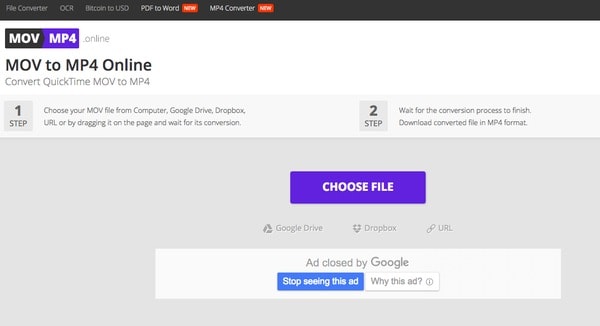
1.什麼是MOV?
MOV是QuickTime包裝的文件使用的文件擴展名。 該格式是由Apple Computer創建的,用於處理多媒體文件。 MOV文件可以通過不同的軌道將音頻,視頻和文本存儲在同一文件中,或者這些軌道可以指向存儲在另一個文件中其他位置的數據。 iPhone和iPad等iOS設備是查看MOV文件的常見場所。
2. Mac上最好的MOV到MP4視頻轉換器是什麼?
適用於Mac的最佳MOV到MP4視頻轉換器是Aiseesoft Video Converter Ultimate。 您可以使用它在Mac上安全,輕鬆地將MOV更改為MP4和其他格式。 它還可以用作實用的視頻編輯器,以幫助您編輯視頻,例如旋轉,翻轉,裁剪,水印等等。
3.我可以在QuickTime中將MOV格式更改為MP4嗎?
不,QuickTime 不能將 MOV 格式更改為 MP4,但 QuickTime Pro 可以。 您可能會混淆 QuickTime 和 QuickTime Pro 之間的概念。 QuickTime,也稱為 QT,是一種在 Mac 操作系統上作為默認播放器工作的媒體播放器,QuickTime Pro 是 QT 的付費版本,允許您創作 QuickTime 內容並保存從 Web 下載的 QuickTime 電影。 它還具有基本編輯以及將文件(包括 .mov 到 .mp4)轉換為各種格式的能力。
4.如何在Mac上將MOV轉換為iPhone?
您可以使用Aiseesoft Mac Video Converter Ultimate(專業的Mac MOV至iPhone視頻轉換器),它可以 將MOV和其他流行的視頻格式轉換為iPhone 在Mac上為MPEG-4,H.264 / MPEG-4 AVC。 適用於Mac的專業MOV至iPhone轉換器還可在Mac上轉換音頻文件並將視頻中的音頻提取到iPhone MP3,M4A等。